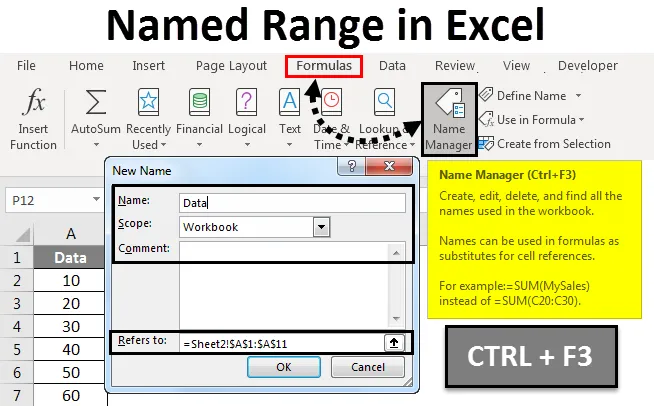
Intervalo Nomeado do Excel (Sumário)
- Intervalo nomeado no Excel
- Definir nomes de um intervalo selecionado
- Como criar um intervalo nomeado no Excel?
Intervalo nomeado no Excel
O intervalo nomeado apenas torna o processo de trabalhar com fórmulas muito interessante, especialmente para acompanhar as coisas. É muito conveniente atribuir um nome a um intervalo. Agora, se houver alguma alteração nesse intervalo, torna-se infinitamente mais fácil atualizar o intervalo por meio do Gerenciador de Nomes. Ele nos permite ignorar totalmente o processo de atualização manual de todas as fórmulas. Além disso, nos casos de fórmulas aninhadas, em que uma fórmula deve ser usada em outra fórmula ou talvez apenas usada em um local diferente, tudo o que precisa ser feito é referenciar a fórmula por seu nome.
- A importância dos intervalos nomeados é que se pode usar qualquer nome na fórmula sem se preocupar com os endereços / referências da célula. Qualquer nome pode ser atribuído a um intervalo.
- Qualquer constante nomeada ou qualquer dado pode receber um intervalo nomeado e esses nomes podem ser usados em vez da fórmula real. Dessa maneira, fica mais fácil entender as fórmulas. Portanto, o que isso faz é fornecer um nome compreensível para um intervalo de células no Excel.
- Ao usar intervalos nomeados, é possível facilitar o uso de fórmulas no Excel. Pode-se dar um nome a um intervalo em uma fórmula ou função, uma constante ou uma tabela. Depois de começar a usar nomes em uma planilha, é possível compreender facilmente esses nomes.
Definir nomes de um intervalo selecionado
Em primeiro lugar, é preciso selecionar o intervalo que você deseja dar um nome. Depois disso, navegue até Fórmulas e selecione Criar da seleção .
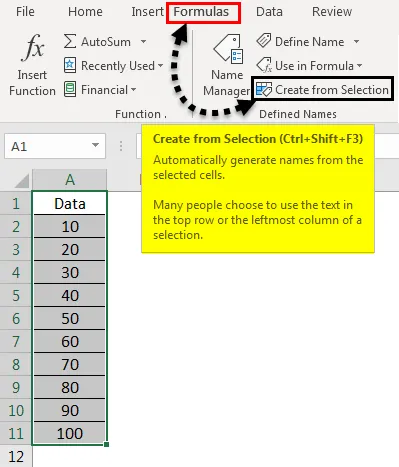
Na caixa "Criar nomes da seleção", selecione Linha inferior, Linha superior, Coluna esquerda ou Coluna direita e clique em OK.
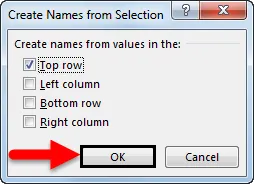
As células são nomeadas com base em rótulos no intervalo designado
- Primeiro, use nomes em fórmulas e, em seguida, foque em uma célula e insira uma fórmula.
- O cursor deve ser colocado no local em que queremos usar o intervalo nomeado em uma fórmula.
- O nome pode ser selecionado na lista que se abre depois de digitar a primeira letra do nome.
- Como alternativa, navegue para Fórmulas e, em seguida, Use na fórmula, seguido do nome que você pretende usar.
- Pressione Enter.
Também é possível atualizar os intervalos nomeados no Gerenciador de nomes. O atalho para atualizar os intervalos nomeados no Gerenciador de nomes é Ctrl + F3. Só precisamos selecionar o nome que queremos alterar e, em seguida, continuar a alterar a referência diretamente.
Como criar intervalos nomeados no Excel?
Vamos entender o conceito de Faixa Nomeada através de alguns exemplos.
Você pode baixar este modelo de Excel de intervalo nomeado aqui - Modelo de Excel de intervalo nomeadoIntervalos nomeados no Excel - Exemplo # 1
Crie um intervalo nomeado usando a opção Definir nome -
- Primeiro, foque nas células selecionando o intervalo de células.
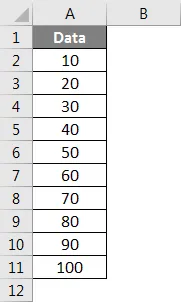
- Agora, navegue até a guia Fórmulas. Em seguida, vá para o grupo Nome definido. Clique para selecionar Definir nome .
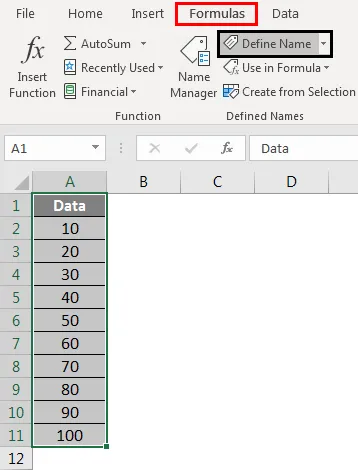
- Agora que a caixa de diálogo Novo nome for aberta, mencione três itens -Nome, Escopo, Comentário.
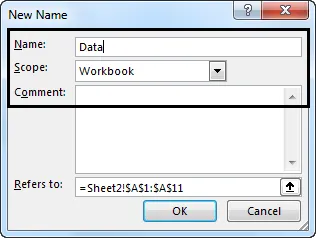
- Agora, na categoria "Nome:", forneça um nome para o intervalo.
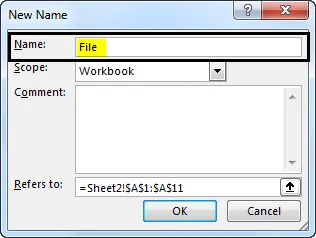
- Agora, na categoria "Escopo:", no menu suspenso, o escopo do nome deve ser definido (por padrão, é Pasta de trabalho)
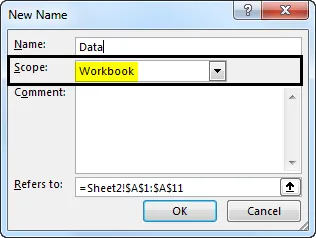
- Agora, vá para a seção 'Refere-se a:', verifique a referência disponível e modifique-a, se necessário. Depois disso, clique em OK para salvar as alterações feitas e fechar a caixa de diálogo.
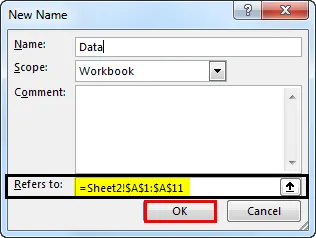
Intervalos nomeados no Excel - Exemplo # 2
Crie um intervalo nomeado utilizando o Gerenciador de nomes -
- Navegue até a guia Fórmulas, prossiga em Definir grupo de nomes e clique em Gerenciador de nomes .
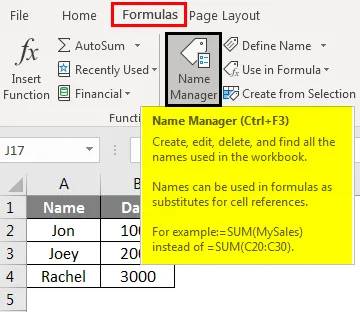
- Como alternativa, você também pode pressionar Ctrl + F3, que é o atalho para o mesmo.
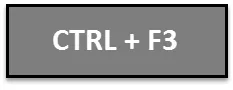
- Agora, no topo, no canto esquerdo do Gerenciador de nomes, temos o botão 'Novo'. Clique nisso.
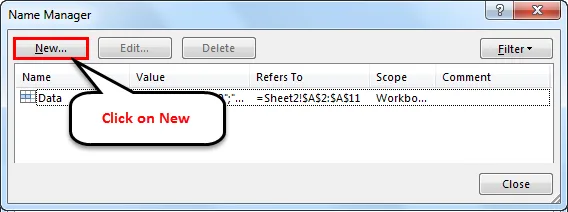
A caixa de diálogo Novo nome será aberta.
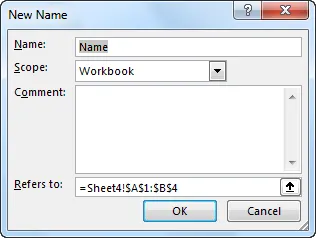
Intervalos nomeados no Excel - Exemplo # 3
Crie um intervalo nomeado usando VBA -
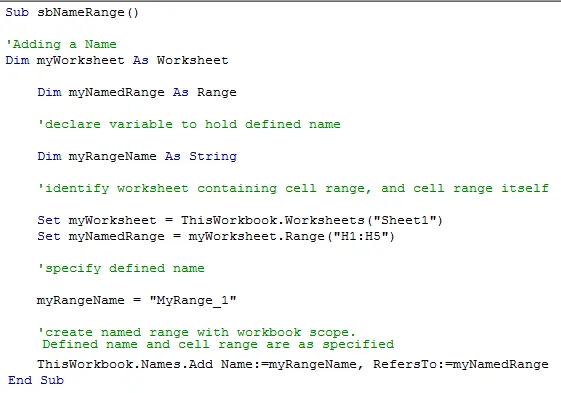
Também podemos criar um intervalo nomeado no VBA. Aqui está um exemplo para explicar como isso funciona.
Então, foi o que fizemos no snippet de código acima:
- Criamos três variáveis - tipo de dados myWorksheet of Worksheet, que armazenará o nome da planilha do Excel, myNamedRange of Range, que conterá o nome do intervalo de células que queremos nomear e myRangeName, do String, que conterá o nome do intervalo nomeado.
- Definimos nossa planilha (na variável myWorksheet).
- Em seguida, definimos nosso intervalo de células que queríamos nomear (na variável myNamedRange).
- Depois disso, definimos o nome do nosso intervalo nomeado na variável myRangeName.
- Depois disso, continuamos a criar o intervalo nomeado e fornecemos a referência para a qual ele apontará.
Isso conclui o processo de criação do intervalo nomeado por meio do VBA.
Coisas para lembrar
O seguinte deve sempre ser lembrado ao criar ou lidar com intervalos nomeados no Excel.
- Intervalos nomeados podem ter nomes que começam com uma barra invertida (\), letra ou sublinhado (_). Números ou outros símbolos especiais são inválidos como o caractere inicial. Se qualquer outro caractere que não seja letras, barra invertida ou sublinhado for fornecido como caractere inicial, o Excel emitirá um erro.
- Há também uma limitação quanto ao tamanho do nome de um intervalo nomeado. O comprimento máximo de um nome pode ser de 255 caracteres. Qualquer coisa acima de 255 caracteres fará com que o Excel gere um erro.
- Todo nome deve ser uma sequência contínua de caracteres. Não há escopo para ter espaços, tabulações ou sinais de pontuação no nome. Isso é feito para manter a uniformidade e facilitar os nomes.
- Outra instrução importante ao trabalhar com intervalos nomeados é que o nome de um intervalo nomeado não deve ter nenhum conflito com as referências de célula.
- Como vimos, há um limite para o comprimento máximo de um nome. Por outro lado, um nome também deve ter pelo menos um caractere no mínimo. É permitido que os nomes tenham um único comprimento de caractere; no entanto, existem poucos caracteres como 'r' e 'c' que são reservados pelo Excel e não podem ser usados como Nomes.
- Como bônus, os nomes não diferenciam maiúsculas de minúsculas, o que significa que nomes como "Jon", "JON", "jon" são todos iguais para o Excel.
Artigos recomendados
Este foi um guia para o intervalo nomeado no Excel. Aqui discutimos como criar intervalo nomeado no Excel, juntamente com exemplos práticos e modelo de excel para download. Você também pode consultar nossos outros artigos sugeridos -
- Barra de ferramentas de acesso rápido no Excel
- Guia de numeração automática do Excel
- Guia para a função MAX IF do Excel
- Como usar o preenchimento automático no Excel